在当今数字化时代,无线网络已经成为人们工作和生活中不可或缺的一部分。然而,当我们遇到电脑连接无线网组件错误时,可能会导致无法正常使用网络,给我们的工作和生活带来不便。本文将为大家介绍一些常见的电脑连接无线网组件错误,并提供相应的解决方案,帮助大家快速排除这些问题。
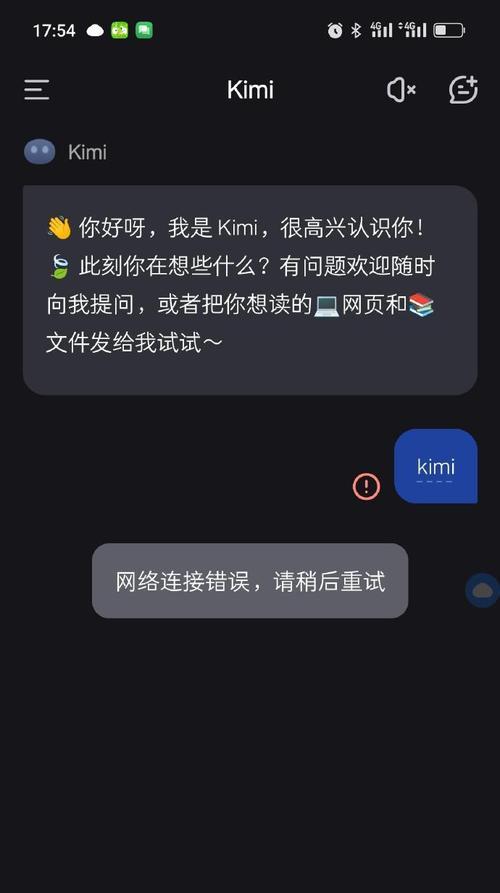
检查无线网络连接是否开启
我们需要确认电脑是否已经开启了无线网络连接。请检查电脑右下角的系统托盘,如果显示了一个无线网络图标,表示无线网络已开启。如果没有显示图标,则需要手动开启。点击系统托盘中的网络图标,找到并点击“打开网络和共享中心”。在左侧面板中选择“更改适配器设置”,然后找到无线网络连接,右键点击并选择“启用”。
确保无线网卡驱动程序正常
无线网卡驱动程序是连接电脑和无线网络的桥梁,如果驱动程序出现问题,将导致电脑无法连接到无线网络。打开设备管理器,找到“网络适配器”选项,展开列表后查看是否有无线网卡的选项。如果没有或者有感叹号图标,表示无线网卡驱动程序有问题。解决方法是下载并安装最新的无线网卡驱动程序,或者更新现有驱动程序。
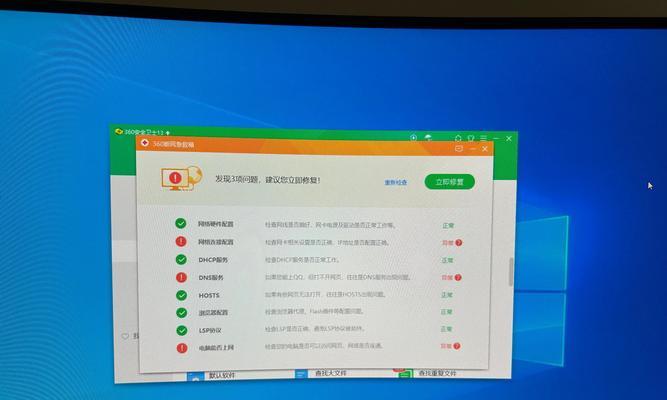
检查无线网络设置是否正确
在某些情况下,电脑连接无线网组件错误是由于错误的无线网络设置引起的。点击系统托盘中的网络图标,选择“打开网络和共享中心”,然后点击“更改适配器设置”。右键点击无线网络连接,选择“属性”,确保已经选择了正确的安全类型、加密方式和密码。如果你不确定这些设置,请咨询你的网络服务提供商。
排查无线路由器问题
有时候,电脑连接无线网组件错误可能是由于无线路由器本身的问题引起的。确认无线路由器是否正常工作,检查其电源和信号指示灯是否正常。如果电源和信号指示灯都正常,尝试重启路由器。确认路由器的信号覆盖范围是否足够,移动电脑位置试试看是否能够连接上无线网络。
解决IP地址冲突问题
IP地址冲突可能导致电脑无法连接到无线网络。打开命令提示符窗口,输入命令“ipconfig/release”释放当前的IP地址。然后再输入命令“ipconfig/renew”重新获取新的IP地址。这样做可以解决一些IP地址冲突问题。

尝试连接其他无线网络
有时候,电脑连接无线网组件错误可能是由于网络问题引起的。尝试连接其他无线网络,比如咖啡店、图书馆或朋友家中的网络,看看是否可以正常连接。如果可以连接其他无线网络,则说明问题出在你的家庭网络上。
重置无线网络适配器
重置无线网络适配器可以帮助解决一些连接问题。打开设备管理器,找到“网络适配器”选项,右键点击无线网卡,选择“禁用”。然后再次右键点击无线网卡,选择“启用”。这样做会重置无线网络适配器,有助于解决一些常见的无线网组件错误。
检查防火墙设置
防火墙设置可能会阻止电脑连接到无线网络。打开控制面板,找到“WindowsDefender防火墙”选项,点击“允许应用或功能通过WindowsDefender防火墙”。确保无线网络连接已被允许通过防火墙。
清除DNS缓存
DNS缓存可能会导致电脑连接无线网组件错误。打开命令提示符窗口,输入命令“ipconfig/flushdns”清除DNS缓存。然后重新连接无线网络,看看问题是否解决。
重置路由器
如果以上方法都没有解决问题,可以尝试重置路由器。使用一个尖细的工具按住路由器背面的重置按钮约10秒钟,然后等待路由器重新启动。重置后,重新配置路由器,尝试连接无线网络。
更换无线网卡
如果所有方法都没有解决问题,可能是电脑的无线网卡出现了硬件故障。考虑更换一个新的无线网卡,或者将电脑送修。
联系网络服务提供商
如果以上方法都没有解决问题,建议联系你的网络服务提供商寻求帮助。他们可能能够提供进一步的解决方案或派遣技术人员来修复问题。
查找在线资源
在网络上有很多关于电脑连接无线网组件错误解决方案的资源。你可以搜索相关的问题,并查找在线论坛、博客或问答网站,寻找其他用户分享的解决方法。
保持系统更新
及时更新操作系统和驱动程序可以帮助解决许多电脑连接无线网组件错误。确保你的电脑安装了最新的操作系统更新和驱动程序更新。
总的来说,电脑连接无线网组件错误可能由多种原因引起,但我们可以通过逐步排查和使用一些常见的解决方法来解决这些问题。希望本文提供的解决方案能够帮助你快速排除电脑连接无线网组件错误,恢复正常的无线网络连接。
标签: 无线网组件错误

